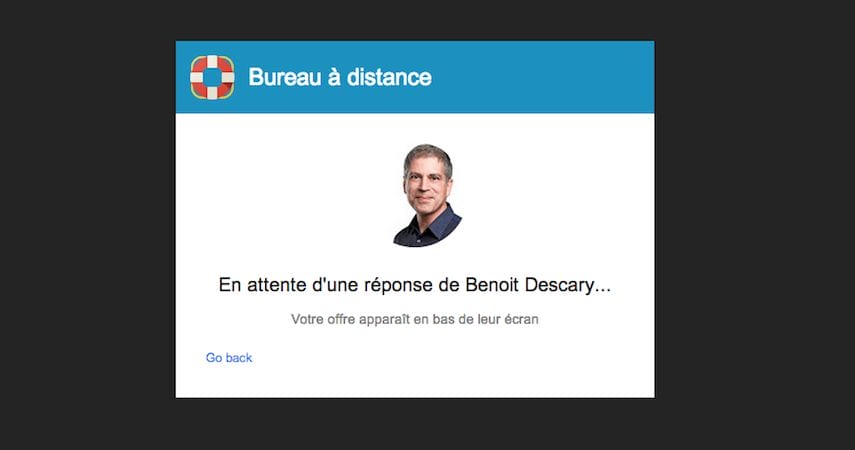Il y a quelques années, Google a lancé une extension qui se nomme Bureau à distance Google Chrome. Cette extension vous permet de prendre le contrôle d’un ordinateur distant. Idéal pour offrir de l’assistance technique. La technologie derrière l’extension de Chrome est désormais utilisée par Google Hangout.
Google offre la possibilité d’ajouter quelques applications comme Google Drive, YouTube ou SlideShare à votre compte Hangout. Ces applications bonifient les fonctionnalités de ce système de visioconférence. Une nouvelle application qui se nomme Remote Desktop (Bureau à distance) ajoute des fonctionnalités d’assistance technique à distance. En clair, vous pouvez prendre le contrôle d’un ordinateur distant.
Voici comment installer Bureau à distance:
- Démarrez un Hangout.
- Sur la barre latérale de gauche, cliquez sur les trois petits points au-dessous de la dernière icône.
- Appuyez sur Ajouter des applications.
- Dans la liste des applications, sélectionnez Remote Desktop (Bureau à distance).
- Voilà, votre application d’assistance est installée.
Bureau à distance apparaîtra dans la barre latérale de gauche, là où se trouvent tous les outils de Hangout. Lorsque vous désirez porter assistance ou prendre le contrôle d’un ordinateur distant, au cours d’un Hangout, appuyez sur le bouton de l’application Bureau à distance. La personne que vous vous apprêtez à aider devra évidemment accepter votre invitation. Utile pour régler un problème technique sur l’ordinateur d’un collègue, amis ou parents.
Benoit Descary
Via: Benoit Chamontin